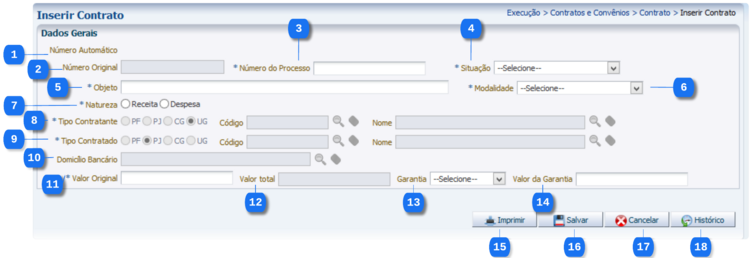Mudanças entre as edições de "Inserir Contrato"
Felipe.ramos (disc | contribs) |
Vania.santos (disc | contribs) (→Passo a passo) |
||
| Linha 32: | Linha 32: | ||
1) Ao definir a situação "Em Vigor" para o contrato, o sistema não deverá permitir alterá-la para as situações: A contratar, Em Licitação ou Licitado;<br/> | 1) Ao definir a situação "Em Vigor" para o contrato, o sistema não deverá permitir alterá-la para as situações: A contratar, Em Licitação ou Licitado;<br/> | ||
2) Alterando um contrato com situação "A Contratar", o sistema permitirá alterá-la para: Em Licitação, Licitado ou Em Vigor;<br/> | 2) Alterando um contrato com situação "A Contratar", o sistema permitirá alterá-la para: Em Licitação, Licitado ou Em Vigor;<br/> | ||
| − | 3) Alterando um contrato com situação "Licitado", o sistema permitirá alterá-la para: Em Licitação.<br/> | + | 3) Alterando um contrato com situação "Licitado", o sistema permitirá alterá-la para: "Em Licitação" ou "A contratar". Neste caso, são apagados os dados registrados nos campos: “Contratado” e “Domicílio Bancário”.<br/> |
<!---------------------------------------------------------------> | <!---------------------------------------------------------------> | ||
|- | |- | ||
| Linha 43: | Linha 43: | ||
|align="center"| 6 | |align="center"| 6 | ||
|align="center"| Modalidade | |align="center"| Modalidade | ||
| − | |align="left"| Informe a modalidade do contrato (Obras, Aluguéis, Seguros, Fornecimento de Bens, Empréstimos e Financiamentos, Serviços, Aluguéis de Imóveis, Outros).<br/> | + | |align="left"| Informe a modalidade do contrato (Obras, Aluguéis, Seguros, Fornecimento de Bens, Empréstimos e Financiamentos, Serviços, Aluguéis de Imóveis, Contrato Emergencial ou Calamidade, Reforma de Edifícios ou Equipamentos, Aluguel de Equipamentos de Informática e Utilização de Programas de Informática e Outros).<br/> |
Alterando, este campo deve tornar-se habilitado quando um contrato com situação "Licitado" for alterado para "Em vigor".<br/> | Alterando, este campo deve tornar-se habilitado quando um contrato com situação "Licitado" for alterado para "Em vigor".<br/> | ||
<!---------------------------------------------------------------> | <!---------------------------------------------------------------> | ||
| Linha 57: | Linha 57: | ||
Este campo tem algumas particularidades, as quais: <br/> | Este campo tem algumas particularidades, as quais: <br/> | ||
1) Quando campo Natureza igual "Despesa", o sistema irá preenchê-lo automaticamente como UG, habilitando código e nome para preenchimento por parte do usuário; <br/> | 1) Quando campo Natureza igual "Despesa", o sistema irá preenchê-lo automaticamente como UG, habilitando código e nome para preenchimento por parte do usuário; <br/> | ||
| − | 2) Quando campo Natureza igual "Receita" e situação "Em Licitação", este campo será desabilitado, incluindo os campos códigos e nome; <br/> | + | 2) Quando campo Natureza igual "Receita" e situação “A contratar” ou "Em Licitação", este campo será desabilitado, incluindo os campos códigos e nome; <br/> |
<!---------------------------------------------------------------> | <!---------------------------------------------------------------> | ||
|- | |- | ||
| Linha 64: | Linha 64: | ||
|align="left"| Selecione um tipo Contratado, entre os tipos: PF, PJ, CG e UG. A identificação do contratado pode ser feita através dos campos código ou nome.<br/> | |align="left"| Selecione um tipo Contratado, entre os tipos: PF, PJ, CG e UG. A identificação do contratado pode ser feita através dos campos código ou nome.<br/> | ||
Este campo tem algumas particularidades, as quais: <br/> | Este campo tem algumas particularidades, as quais: <br/> | ||
| − | 1) Quando campo Natureza igual "Despesa" e situação "Em Licitação", este campo será desabilitado, incluindo os campos códigos e nome; <br/> | + | 1) Quando campo Natureza igual "Despesa" e situação “A contratar” ou "Em Licitação", este campo será desabilitado, incluindo os campos códigos e nome; <br/> |
2) Quando campo Natureza igual "Receita", o sistema irá preenchê-lo automaticamente como UG, habilitando código e nome para preenchimento por parte do usuário; <br/> | 2) Quando campo Natureza igual "Receita", o sistema irá preenchê-lo automaticamente como UG, habilitando código e nome para preenchimento por parte do usuário; <br/> | ||
<!---------------------------------------------------------------> | <!---------------------------------------------------------------> | ||
| Linha 71: | Linha 71: | ||
|align="center"| Domicílio Bancário | |align="center"| Domicílio Bancário | ||
|align="left"| Informe ou selecione o domicílio bancário, clicando sobre o ícone lupa.<br/> | |align="left"| Informe ou selecione o domicílio bancário, clicando sobre o ícone lupa.<br/> | ||
| − | 1) Campo habilitado somente | + | 1) Campo habilitado somente a partir da Situação "Licitado" e os campos Tipo Contratante e Tipo Contratado estiverem preenchidos. |
<!---------------------------------------------------------------> | <!---------------------------------------------------------------> | ||
|- | |- | ||
|align="center"| 11 | |align="center"| 11 | ||
|align="center"| Valor Original | |align="center"| Valor Original | ||
| − | |align="left"| Informe o valor original do contratado | + | |align="left"| Informe o valor original do contratado. É necessária a digitação de ponto e vírgula apenas para valores fracionados em centavos.<br/> |
| − | 1) Campo de preenchimento opcional para situação "A Contratar" | + | 1) Campo de preenchimento opcional para situação "A Contratar"; <br/> |
2) Usuário SUNOT tem permissão para alterar este campo, independente da situação do contrato; <br/> | 2) Usuário SUNOT tem permissão para alterar este campo, independente da situação do contrato; <br/> | ||
3) Usuário Gestor Contrato, pode alterar o valor deste campo desde que a situação do contrato esteja até "Licitado"; <br/> | 3) Usuário Gestor Contrato, pode alterar o valor deste campo desde que a situação do contrato esteja até "Licitado"; <br/> | ||
| Linha 92: | Linha 92: | ||
1) Usuário SUNOT tem permissão de alterar este campo para qualquer tipo de situação do contrato; Exceção: Quando alterar contrato da situação "Suspenso" para "Em vigor", onde o campo deve tornar-se desabilitado. <br/> | 1) Usuário SUNOT tem permissão de alterar este campo para qualquer tipo de situação do contrato; Exceção: Quando alterar contrato da situação "Suspenso" para "Em vigor", onde o campo deve tornar-se desabilitado. <br/> | ||
2) Alterando-se o contrato, o campo deve estar desabilitado quando Usuário for Gestor Contrato e situação "Em Vigor". | 2) Alterando-se o contrato, o campo deve estar desabilitado quando Usuário for Gestor Contrato e situação "Em Vigor". | ||
| + | 3) Uma vez informado um tipo de garantia, o campo não aceita valor Zero ("R$ 00,00"). | ||
<!---------------------------------------------------------------> | <!---------------------------------------------------------------> | ||
|- | |- | ||
|align="center"| 14 | |align="center"| 14 | ||
|align="center"| Valor da Garantia | |align="center"| Valor da Garantia | ||
| − | |align="left"| Informe o valor da garantia do contratado | + | |align="left"| Informe o valor da garantia do contratado. É necessária a digitação de ponto e vírgula apenas para valores fracionados em centavos.<br/> |
1) Usuário SUNOT tem permissão de alterar este campo para qualquer tipo de situação do contrato; Exceção: Quando alterar contrato da situação "Suspenso" para "Em vigor", onde o campo deve tornar-se desabilitado. <br/> | 1) Usuário SUNOT tem permissão de alterar este campo para qualquer tipo de situação do contrato; Exceção: Quando alterar contrato da situação "Suspenso" para "Em vigor", onde o campo deve tornar-se desabilitado. <br/> | ||
2) Alterando-se o contrato, o campo deve estar desabilitado quando Usuário for Gestor Contrato e situação "Em Vigor". <br/> | 2) Alterando-se o contrato, o campo deve estar desabilitado quando Usuário for Gestor Contrato e situação "Em Vigor". <br/> | ||
Edição das 15h03min de 13 de outubro de 2015
Passo a passo
| Identificador | Campo | Descrição |
|---|---|---|
| 1 | Número Automático. | Número do contrato gerado automaticamente pelo sistema. |
| 2 | Número Original | Informe o número original do contrato, de forma que não se repita para uma mesma UG. 1) Campo somente habilitado quando situação for "Em vigor". |
| 3 | Número do Processo | Informe o número do processo do contrato relacionado ao Contrato. Quando se tratar de alteração de Contrato na situação "Licitado" para "Em Vigor", este campo deve tornar-se habilitado para Alteração. |
| 4 | Situação | Ao inserir um contrato, informe a situação do mesmo (A contratar, Em Licitação, Licitado, Em Vigor). Observações: |
| 5 | Objeto | Informe o objeto do contrato, conforme será identificado. Quando se tratar de alteração de Contrato na situação "Licitado" para "Em Vigor", este campo deve tornar-se habilitado para Alteração. |
| 6 | Modalidade | Informe a modalidade do contrato (Obras, Aluguéis, Seguros, Fornecimento de Bens, Empréstimos e Financiamentos, Serviços, Aluguéis de Imóveis, Contrato Emergencial ou Calamidade, Reforma de Edifícios ou Equipamentos, Aluguel de Equipamentos de Informática e Utilização de Programas de Informática e Outros). Alterando, este campo deve tornar-se habilitado quando um contrato com situação "Licitado" for alterado para "Em vigor". |
| 7 | Natureza | Selecione entre as opções: Receita e Despesa, para a natureza do contrato. |
| 8 | Tipo Contratante | Selecione um tipo contratante, entre os tipos: PF, PJ, CG e UG. A identificação do contratante pode ser feita através dos campos código ou nome. Este campo tem algumas particularidades, as quais: |
| 9 | Tipo Contratado | Selecione um tipo Contratado, entre os tipos: PF, PJ, CG e UG. A identificação do contratado pode ser feita através dos campos código ou nome. Este campo tem algumas particularidades, as quais: |
| 10 | Domicílio Bancário | Informe ou selecione o domicílio bancário, clicando sobre o ícone lupa. 1) Campo habilitado somente a partir da Situação "Licitado" e os campos Tipo Contratante e Tipo Contratado estiverem preenchidos. |
| 11 | Valor Original | Informe o valor original do contratado. É necessária a digitação de ponto e vírgula apenas para valores fracionados em centavos. 1) Campo de preenchimento opcional para situação "A Contratar"; |
| 12 | Valor total | Este campo é calculado pelo sistema, onde mostra-se o somatório do valor do contrato, aditivos e reajustes cadastrados. |
| 13 | Garantia | Selecione o tipo de garantia do contrato (Caução, Seguro-Garantia, Fiança Bancária ou Não tem). 1) Usuário SUNOT tem permissão de alterar este campo para qualquer tipo de situação do contrato; Exceção: Quando alterar contrato da situação "Suspenso" para "Em vigor", onde o campo deve tornar-se desabilitado. |
| 14 | Valor da Garantia | Informe o valor da garantia do contratado. É necessária a digitação de ponto e vírgula apenas para valores fracionados em centavos. 1) Usuário SUNOT tem permissão de alterar este campo para qualquer tipo de situação do contrato; Exceção: Quando alterar contrato da situação "Suspenso" para "Em vigor", onde o campo deve tornar-se desabilitado. |
| 15 | Botão Imprimir | Permite a impressão do Contrato que está sendo visualizado. |
| 16 | Botão Salvar | Permite a inclusão do Contrato na base de dados. |
| 17 | Botão Cancelar | Não efetiva a inclusão do convênio, cancelando a operação. |
| 18 | Botão Histórico | Exibe as alterações efetuadas sobre o registro ao longo do tempo. |